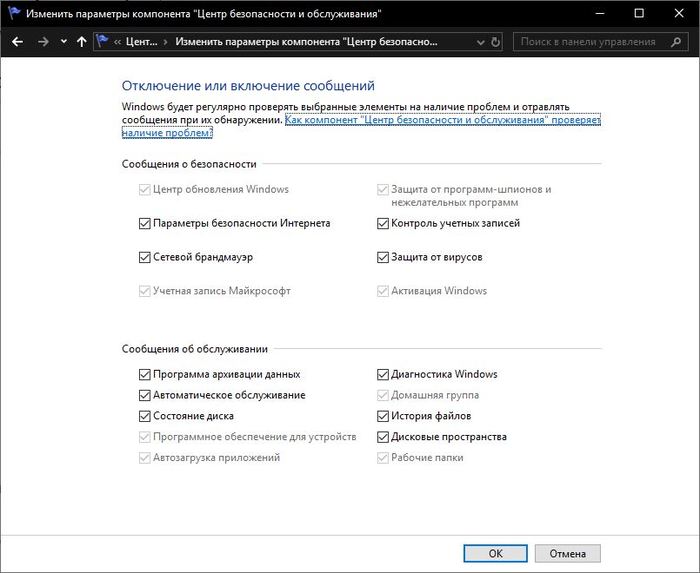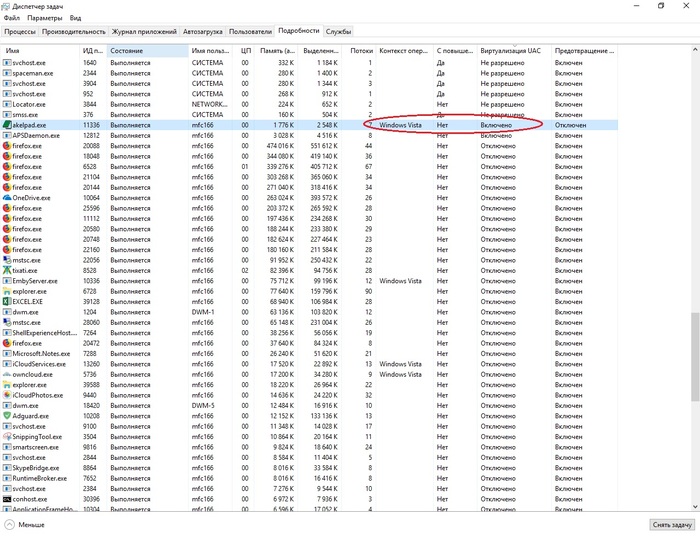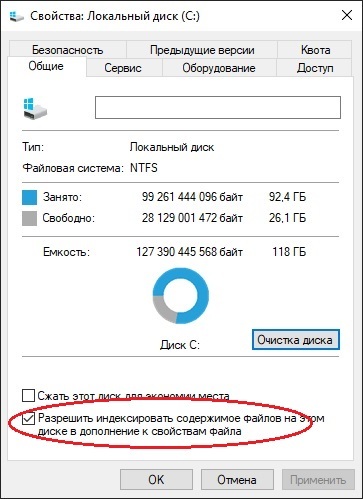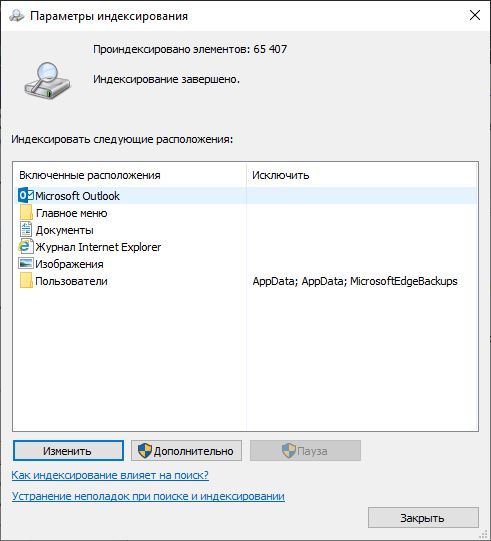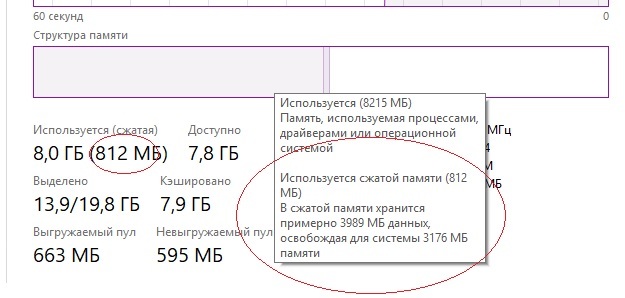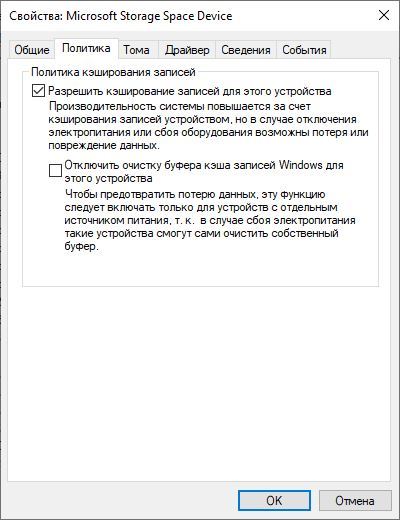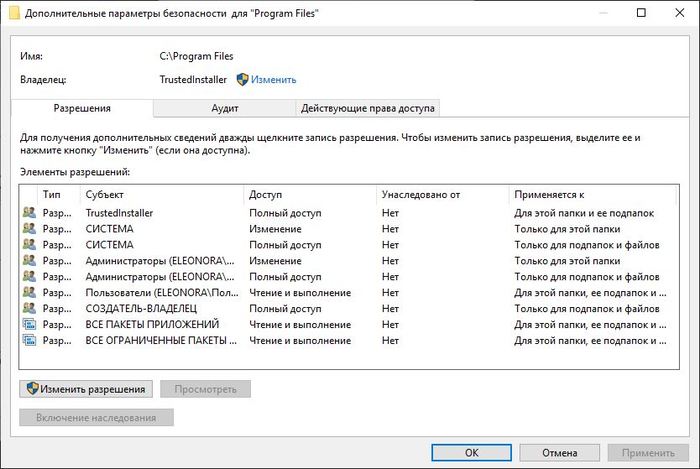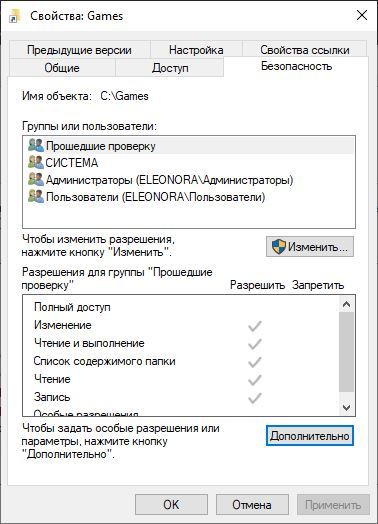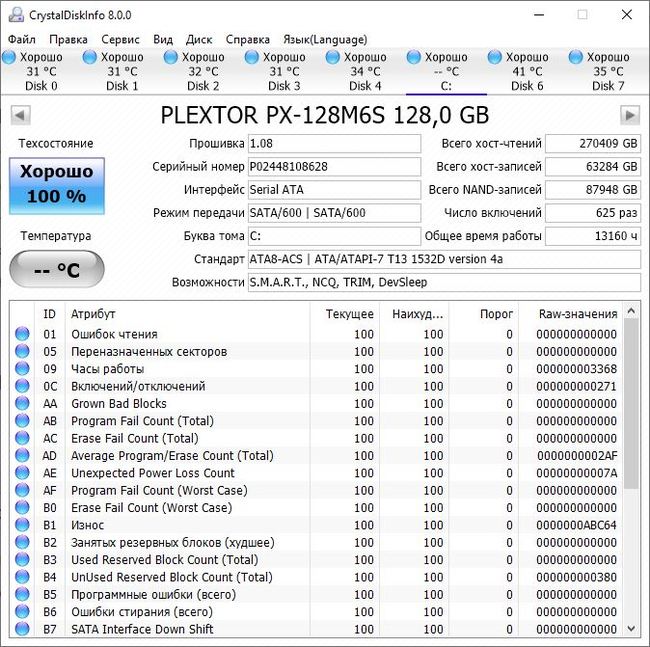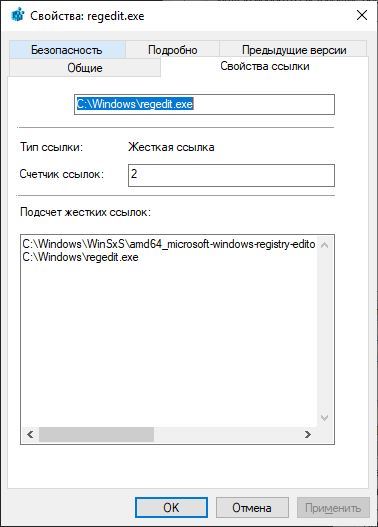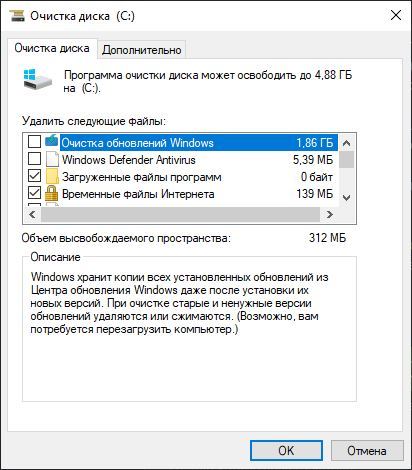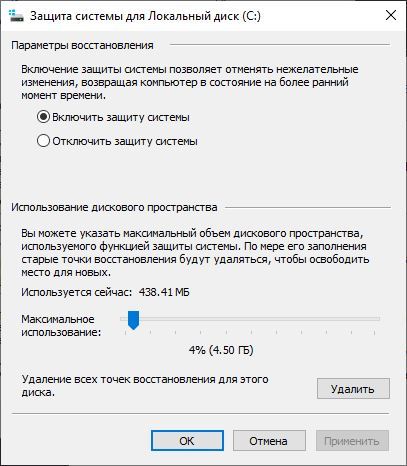Что значит оптимизировать папку
Оптимизация и ускорение отображения содержимого папок в Windows 10/8/7
Возможно, вы заметили, что в некоторых случаях ваши папки в Windows 10/8/7/Vista могут перестать отвечать на запросы и занять много времени для отображения их содержимого, а зеленая строка прогресса в адресной строке загружается медленно. Иногда он может даже отображать сообщение Работа над ним вместе с зеленой полосой.
Это происходит, когда в вашей папке может быть много больших документов или изображений, музыкальных или видеофайлов.
Папка Windows загружает контент медленно с отображением зеленой полосы
Чтобы оптимизировать такие папки, чтобы они быстрее загружали и отображали содержимое, вы можете попробовать следующее:
Щелкните правой кнопкой мыши на папке> Щелкните «Свойства»> выберите вкладку «Настройка».
Оптимизируйте папку для:
Выберите из выпадающего меню тип файлов, которые в основном хранятся в указанной папке. Вы можете выбрать из общих элементов, документов, изображений, музыки или видео.
Нажмите Применить> ОК.
Теперь вы увидите, что содержимое вашей папки будет загружаться и отображаться быстрее.
Аналогичным образом можно исправить медленную загрузку папки загрузок.
Оптимизация папок в проводнике Windows
Оптимизация папок в проводнике Windows – это настроечный параметр, не касающийся традиционного понимания термина «оптимизация» в применении к сфере программных продуктов. Это не максимизация выгодных настроек в угоду производительности при работе с папками, а возможность применения в табличном представлении проводника шаблонов отображения отдельных характеристик файлов.
Шаблоны применяются к тому или и ному типу контента, который хранится в папках. Отдельные папки пользовательского профиля Windows – «Изображения», «Документы», «Видео», «Музыка» – изначально настроены на свой тип контента. Вызвав на любой из этих папок контекстное меню и выбрав пункт «Свойства»,
во вкладке «Настройка» окошка свойств увидим графу «Оптимизировать эту папку», предусматривающую выбор того или иного типа контента – «Общие элементы», «Документы», «Изображения», «Видео», «Музыка».
Для указанных папок пользовательского профиля тип контента предустановлен. Единственное, что можно подправить в рамках их так называемой оптимизации – это выставить галочку применения шаблона ко всем подпапкам, чтобы настройки были применены к вложенным папкам.
По умолчанию для всех остальных папок Windows выбран тип контента «Общие элементы», но этот тип можно сменить на любой другой, выбрав его из выпадающего перечня и нажав внизу окна «Применить».
Шаблоны отображения характеристик файлов – это подборка для каждого типа контента определенных столбцов таблицы в проводнике. Часть из столбцов активна по умолчанию, а часть – предусматривается в потенциале и может быть задействована во вкладке проводника Windows 8.1 и 10 «Вид». При нажатии кнопки «Добавить столбцы» появляется перечень для добавления столбцов таблицы. Чтобы нужные из столбцов отображались в таблице, необходимо установить их галочку.
В табличном представлении проводника системы Windows 7 для добавления столбцов прочих характеристик файлов необходимо вызвать контекстное меню на верхушке таблицы. Этот же способ работает и для систем Windows 8.1 и 10.
Для папок, оптимизированных под тип контента «Общие элементы», в таблице проводника по умолчанию отображаются столбцы даты изменения файлов, их тип и размер. В потенциале могут быть задействованы такие характеристики как: дата создания, авторы, теги, название. Тип контента «Документы», кроме активных и неактивных столбцов общих элементов, предусматривает еще неактивный столбец категорий файлов. Для типа контента «Изображения» дополнительно отображаются размер картинок и теги. При установке соответствующих галочек могут быть активированы столбцы дат создания, изменения, съемки фото, оценки.
Тип контента «Видео» в таблице проводника, кроме показа стандартных характеристик файлов, настроен еще и на отображение по умолчанию продолжительности видеофайлов по времени. В потенциале позволяется задействовать столбцы дат создания и изменения видеофайлов.
Больше всего характеристик в таблице проводника получим при оптимизации папок под тип контента «Музыка». В случае с аудиофайлами системный проводник можно превратить в нечто интерфейса функционального аудиоплеера с отображением жанра музыки, исполнителей, альбомов, года их выпуска, продолжительности треков и т.п.
Что дает такая оптимизация папок? Табличное отображение файлов с различными их характеристиками удобно при работе с большими объемами данных. Чтобы найти нужный файл, например, забыв его название, но помня его какое-то иное свойство, таблицу в проводнике можно отсортировать именно по этому свойству. Если отсортировать файлы по тому или иному критерию, отдельные из них ниже или выше определенного свойства можно удалить, скопировать или переместить пакетно, выделив их клавишами, соответственно, Shift + Page Down или Shift + Page Up. Правда, чтобы можно было сортировать таблицу проводника по отдельным данным файлов, сами файлы должны быть оптимизированы под эти данные.
Для удобства работы с таблицей проводника не обязательно применять настройки оптимизации папок под тот или иной тип контента. Для любой папки в среде Windows можно настроить свою собственную подборку столбцов таблицы в проводнике. Для этого в Windows 8.1 и 10 во вкладке «Вид» необходимо жать кнопку «Добавить столбцы», затем – «Выбрать столбцы». В появившемся окошке нужно галочками отметить отдельные столбцы из огромного перечня возможных, которые будут отображаться в таблице проводника, и нажать «Ок».
Это же окошко для добавления столбцов таблицы появляется и при нажатии надписи «Подробнее» в контекстном меню, вызванном на верхушке таблицы. Таким образом можно добавлять столбцы в таблицу проводника Windows 7.
5 ШАГОВ. Оптимизация данных пользователя

Первым пунктом этого плана идет оптимизация данных пользователя. Речь идет о файлах пользователя.
Мне довелось повидать довольно много домашних компьютеров и, должен заметить, что очевидные для опытных пользователей вещи абсолютно игнорируются практически всеми начинающими и речь идет именно о хранении личных данных пользователя на компьютере. Я уже неоднократно поднимал данную тему в своих видео и сейчас повторю некоторые основные моменты.
О чистке реестра
Но сначала небольшое лирическое отступление…
Не так давно я записал видео, в котором выразил свое мнение о регулярной чистке системного реестра Windows. Я считаю эту операцию необоснованной и потенциально опасной, но многие пользователи в комментариях возразили, приведя аналогию с квартирой, что, мол, реестр, как квартира, в которой нужно периодически убираться, иначе от грязи, пыли и разбросанных вещей вскоре невозможно будет пройти.
К чистке реестра мы еще вернемся в одном из следующих заметок, а сейчас я вспомнил о реестре лишь в том контексте, что чистка реестра — это вмешательство во внутренние процессы операционной системы и данное действие, с моей точки зрения, абсолютно некорректно сравнивать с уборкой квартиры, которая является процессом внешним. Но эта аналогия очень даже корректна, если речь идет о порядке в файлах пользователя.
Бардак в квартире — это бардак в файлах на компьютере.
В вопросах оптимизации многие вещи настолько друг с другом взаимосвязаны, что моя попытка разделить данный процесс на этапы полностью не изолирует один этап от другого. Я имею в виду, что порядок в файлах пользователя может оказывать воздействие на операционную систему, об оптимизации которой мы поговорим позже.
В первую очередь это касается системного диска.
О системном диске
На компьютерах пользователей, как правило, есть два диска — С и D, хотя может быть и больше или, наоборот — только диск С.
Нет никакого криминала в том, что диск будет только один или их будет больше чем два. Это личное дело каждого пользователя. Просто следует помнить, что Windows нужен определенный ресурс для своей работы и одним из самых важных параметров, является свободное место на системном диске компьютера, то есть на том диске, где установлена Windows.
Отсутствие необходимого пространства обязательно приведет к заметному притормаживанию в работе операционной системы, а значит и компьютера в целом.
Многие пользователи вообще не задумываются над этим вопросом и очень зря.
Храня информацию на рабочем столе, в стандартных папках Документы, Изображения или Музыка, вы используете пространство системного диска. Если не контролировать объем свободного места, то рано или поздно возникнут проблемы.
Зная этот факт следует его учитывать в свое работе на компьютере и тут есть множество вариантов. Каждый пользователь выбирает вариант для себя сам.
Если вам, как и мне, нравится использовать стандартные инструменты операционной системы, вроде рабочего стола или стандартных папок, то стоит следить за объемом свободного места на системном диске и не допускать его переполнения.
Сколько места должно быть на диске C?
Но какой объем свободного пространства должен быть на системном диске?
Этот вопрос неоднозначный и ответ на него зависит от многих факторов, в том числе и от версии установленной операционной системы. Обычно я рекомендую держать минимум 5Гб, а в идеале 10Гб свободными. Этого будет достаточно для любой версии Windows и, при нынешних объемах жестких дисков, выделить такой объем можно практически всегда.
Но не стоит забывать, что кроме операционной системы на компьютер устанавливаются программы, которые также используют системный диск при установке и своей работе.
Возможно вы замечали, как изменяется объем свободного места на диске С, хотя вы ничего не скачиваете из интернета, не перемещаете какие-то файлы на компьютере и не устанавливаете новые программы. Данное изменение связано с работой операционной системы и установленных программ.
К этому вопросу мы также еще вернемся в следующих видео. Пока же стоит запомнить, что наличие определенного свободного пространства на системном диске критически важно для работы операционной системы и его недостаток негативно скажется на скорости работы.
Оптимизация данных пользователя
Итак, какие шаги можно предпринять для оптимизации своих данных.
Шаг 1. Создать дополнительный диск
Если на вашем компьютере только один диск С, то я бы рекомендовал завести еще один диск. То есть разбить жесткий диск вашего компьютера на два логических диска — C и D.
Наличие более одного логического диска является хоть и не критическим, но все же важным моментом.
Во-первых, так легче контролировать свободное пространство на системном диске.
Во-вторых, информация на других логических дисках не будет зависеть от системы и в случае выхода Windows из строя можно будет легко восстановить работоспособность системы, например, переустановив ее с нуля или восстановив из образа. При этом ваши личные файлы никак не пострадают, так как они будут на другом логическом диске.
Разбить жесткий диск компьютера можно абсолютно безопасно с помощью инструментов самой Windows. У меня есть отдельное видео на эту тему, и ссылку на него вы сможете найти под данным роликом.
Шаг 2. Переместить стандартные папки
Использование стандартных папок Windows достаточно удобно, так как система часто предлагает вам нужную папку при скачивании или сохранении файлов соответствующих типов, а это ускоряет работу на компьютере.
Раньше я игнорировал стандартные папки, но затем понял, что так или иначе создаю точно такие же папки Фотографии, Фильмы или Музыка на другом диске. То есть по сути дублирую стандартные папки. И я стал ими пользоваться, но чтобы не беспокоиться о том, что размер моих пользовательских папок может повлиять на работу системы, я перенес их на другой диск.
При этом папки точно также отображаются в программе Проводник и работа с ними никак не изменяется, просто физически они находятся на другом логическом диске.
Делается это просто — создадим папки Музыка, Фотографии, Фильмы и Документы, например, на диске D. Название папок может быть любым.
Далее в разделе «Этот компьютер» щелкаем правой кнопкой мыши по одной из стандартных папок, например, по папке Видео.
Из меню выбираем «Свойства» и переходим на вкладку «Расположение». Здесь указываем только что нами созданную папку на другом диске.
Подобное действие нужно проделать для всех стандартных папок.
Шаг 3. Оптимизировать Рабочий стол
Очень многие хранят свои файлы на рабочем столе.
Рабочий стол — это лишь специальная папка на компьютере, содержимое которой отображается на экране. Эта папка находится на системном диске в профиле пользователя, а значит все ваши файлы, которые вы скачиваете или копируете на рабочий стол занимают пространство этого диска.
Если об этом не помнить, то можно очень просто забить системный диск под завязку и Windows из-за отсутствия ресурсов начнет заметно подтормаживать.
Рекомендация очевидна — на рабочем столе следует хранить только те файлы и документы, которые вам нужны в ближайшее время.
Аналогия с реальным рабочим столом 100%-ая — не нужно все свои вещи на него выкладывать.
Их можно аккуратно разложить по ящикам (то есть по папкам), а на столе оставить только то, что хотелось бы иметь всегда под рукой или то, с чем нужно будет работать в ближайшее время.
Все остальное можно переместить, например, в стандартные папки, которые уже будут на другом диске.
Шаг 4. Навести порядок в папке Загрузки
Программы, которые имеют возможность скачивать файлы из интернета, обычно либо используют стандартную папку Загрузки, либо создают свою, но факт заключается в том, что все эти папки по умолчанию находятся на системном диске.
Менять расположение данной папки особого смысла нет, а вот поддерживать в ней порядок очень даже нужно.
Неоднократно наблюдал картину, когда в этой папке находились сотни файлов, многие из которых скачивались по несколько раз. При этом это могли быть файлы объемом в сотни мегабайт и больше. Само собой весь этот хлам занимает пространство системного диска, а многие начинающие даже не подозревают о его существовании.
Здесь нужно придерживаться лишь одного правила — папка Загрузки должна быть всегда пуста.
Когда вы что-то скачиваете из интернета, то сразу же проанализируйте, оправдал скачанный файл ваши ожидания или нет. Если да, то переместите его в ту папку, к которой он больше относится, например, одну из стандартных папок.
НЕ ЗАБЫВАЙТЕ удалять файлы из папки Загрузки сразу же или хотя бы периодически.
Также имеет смысл посмотреть в настройках программы, с помощью которой вы скачиваете файлы, в какую папку она помещает загруженное из интернета.
В первую очередь речь идет о браузере, которым вы пользуетесь или о программе закачек, вроде Download Master.
Подобные программы могут, как я сказал, создавать свои папки, а это означает, что нужно мониторить ситуацию для каждой программы отдельно, либо установить в настройках всех программ путь к одной папке Загрузки и следить за порядком только в ней. Такой вариант мне кажется самым логичным.
Шаг 5. Навести порядок в файлах пользователя
Возможно, для кого-то это прозвучит странно, но лично мне доводилось ни раз наблюдать картину полного хаоса в личных данных.
Довольно часто можно встретить дублированные файлы и папки, так как многие начинающие не перемещают, а копируют данные. В результате на компьютере появляется много дубликатов, которые занимают приличный объем.
И этот хаос создает проблемы как пользователю, потому что он не может быстро найти нужную ему информацию, так и операционной системе, потому что с увеличением количества файлов возрастает нагрузка и на нее.
Есть масса программ (в том числе и бесплатных), которые позволяют искать дубликаты файлов на компьютере. Но сказать по правде, я ими никогда не пользовался, так как с моей точки зрение — это лишь половинчатое решение проблемы. Я предпочитаю вручную разобрать завалы из файлов на компьютере и сразу удалить те, которые мне более не нужны, а остальные рассортировать по тематическим папкам.
В общем я за генеральную уборку, а не за поверхностные мероприятия!
Подводим итоги
Итак, в качестве итога я бы хотел привести алгоритм, который, возможно, несколько кардинальный и потребует времени, но он 100% действенный и позволит вам провести действительно генеральную уборку и навести порядок, а далее лишь его поддерживать.
Для этого нам понадобится второй жесткий диск или съемный жесткий диск. Объем диска должен быть достаточным, для переноса всех нужных вам данных на него.
Проанализируйте все программы в этом перечне и выпишите только те, которые вам нужны.
Далее убедитесь, что сможете эти программы установить позже. Сейчас многие (если не все) программы можно скачать из интернета. Но возможно вам удобнее пользоваться не самой свежей версией программы и просто так скачать ее не получится. Поэтому стоит убедиться, что вам доступны установочные файлы всех нужных вам программ.
В дальнейшем поддерживаем созданный таким трудом порядок.
Также хотел бы отметить, что довольно часто пользователи сталкиваются с какими-то файлами на компьютере, которые вроде как им не принадлежат, но трогать эти файлы они опасаются чтобы не навредить компьютеру. Описанный мною подход позволит вам перенести только нужное, а все неизвестное просто оставить на диске, а затем удалить при форматировании, которое обязательно нужно будет сделать при переустановке Windows.
Вот такие мысли. Оставляйте комментарии, что вы думаете по этому поводу.
Вредные советы по настройке Windows
Сегодня мы обсудим советы по оптимизации Windows. В этой заметке я не дам советов, но хочу предостеречь от следования советам, публикуемым в интернете.
1) Настройки безопасности
1.1) Отключение службы Брандмауера Windows.
Не рекомендую этого делать. Брандмауер предназначен для обеспечения безопасной работы системы в сети. Его лучше не отключать, а настроить. Главное правило тут такое: все исходящие подключения разрешить, все входящие запретить. Необходимые порты следует открыть вручную.
1.2) Отключение Центра безопасности и обслуживания.
Вы же хотите получать уведомления о проблемах с системой и её компонентами? Оставьте его настройки в покое. Его отключение не даст вам преимуществ. Соглашусь, что раньше он был не информативен. Но всё меняется и именно он предупредит вас о появлении ошибок в SMART у диска.
1.4) Отключение контроля учетных записей (UAC).
Эта технология призвана обезопасить нашу работу за компьютером и повысить совместимость старых приложений. Работать с правами администратора давно считается дурным тоном (потенциально опасным занятием) и UAC — это своего рода аналог sudo. Благодаря ему вы работаете на компьютере с обычными правами, хоть учетная запись может и иметь административные привилегии. Таким образом, запущенные администратором приложения по умолчанию административных привилегий не имеют. Если приложению требуются повышенные права, появляется запрос UAC: дальше решать Вам.
Вторая его способность — это обеспечение совместимости со старыми программами при помощи виртуализации файлов и реестра. Об этом поговорим отдельном посте. На скрине представлен AkelPad 2003 года. Видно, что применена виртуализацичя UAC (запросов при этом не возникало).
2) Настройка производительности.
2.1) Отключение индексирования
Совет спорный, а реализация его бессмысленная.
Совет вредный, если Вы пользуетесь поиском Windows. После отключения индексирования искать он будет очень долго. Но больше всего мне нравится реализация совета по отключению индексирования: зачем-то многие советуют снять галочку в свойствах дисков
Снятие галочки приведет (особенно на больших дисках) к длительному применению атрибутов. Эта галочка предназначена для создания исключений в индексировании: допустим хочу индексировать папку документов, но один каталог там хочу исключить из индекса.
Настроить индексирование можно собственно в одноименном апплете панели управления
Так-же часто рекомендуют отключать индексирование при использовании SSD, аргументируя повышенным износом и тем, что на SSD и так всё быстро будет искать.
Во-первых: если вы боитесь износа SSD, то положите его в ящик стола и никогда не включайте.
Во-вторых: быстро искать не будет. Полнотекстовый индекс для того и придуман, чтобы облегчить поиск и снизить нагрузку на диск во время поиска
2.2) Отключение Prefetch и Superfetch.
Совет вредный для владельцев систем на HDD и бесполезный для владельце SSD
Если у вас SSD и система стоит именно на нем, то службы не работают, ибо ускорять там нечего.
Если у вас обычный жесткий диск, то следите за рукой: Prefetcher отслеживает часто загружаемые модули и следит за их фрагментацией, регулярно их дефрагментируя. Superfetch же предварительно загружает эти модули в память при загрузке. Таким образом, часто используемые библиотеки оказываются загруженными ещё на момент старта системы.
2.3) Отключение оптимизации дисков по расписанию.
Во время простоя компьютера система может заниматься самообслуживанием — зачем ей мешать?
Понимаю, со времен WIndows XP закрепился целый ритуал:
Очистить диск, очистить реестр, дефрагментировать реестр, исправить ошибки в реестр и дефрагментировать все диски.
Это целый ритуал, поднимающий ЧСВ пользователя до уровня администратора. Но админ должен быть умным и ленивым, а значит задание в планировщике для этого вполне подходит.
2.4) Отключение файла подкачки
Люди думают, что если у них много оперативной памяти, что и файл подкачки им ненужен. Это серьезное заблуждение порождает много мифов и ошибок. Система никогда ничего просто так не сбрасывает в swap. Некоторые программы перед запуском проверяют наличие файла подкачки. Кроме того, если Windows 10 свопится, то данные сжимаются. Это позволяет сократить размер файла подкачки и ускорить работу с ним. Это видно на скрине.
2.5) Перенос файла подкачки с SSD на HDD.
Популярный совет среди владельцев SSD. Перемещая файл подкачки на HDD вы замедляете работу компьютера. Вы SSD ведь купили для ускорения работы? Во времена появления EEE-PC был совет о переносе файла подкачки на карту памяти SD. Справедливости ради стоит сказать, что в более мощных еее-шках, которые могли потянуть Windows Vista/7 карту памяти или её часть можно было использовать для технологии ReadyBoost. Это действительно давало прирост отзывчивости особенно когда система на диске 5400 RPM.
Обратите внимание на мнение разработчиков Windows:
В: Нужно ли располагать файл подкачки на SSD?
О: Да. Основные операции с файлом подкачки ‑ это произвольная запись небольших объёмов или последовательная запись крупных массивов данных. Оба типа операций отлично выполняются на SSD.
Анализируя телеметрию, сосредоточенную на оценке записи и считывания для файла подкачки, мы обнаружили, что: чтение из Pagefile.sys превалирует над записью в pagefile.sys в сочетании 40:1, блоки считывания для Pagefile.sys обычно довольно малы, 67% из них меньше или равны 4 Кб, а 88% – меньше 16 Kб. Блоки записи в Pagefile.sys довольно велики, 62% из них больше или равны 128 Kб и 45% – почти точно 1 Mб.
Вообще говоря, типичные модели использования файла подкачки и характеристики производительности SSD отлично подходят друг к другу, и именно этот файл настоятельно рекомендуется размещать на твердотельном накопителе.
2.6) Перенос файла подкачки на RAM-диск
Я бы даже сказал, что он лютый и бессмысленный. Как до такого додумались люди на форумах я представить себе не могу. Тот, кто хоть немного понимает принцип работы виртуальной памяти Windows не мог такого предложить.
2.7) Отключить очистку буфера кэша записей Windows для диска.
Совет не просто вредный, совет опасный: скорость на грани потери данных. Особенно опасно, если у вас нет резервного источника питания.
2.8) Указание максимально числа процессоров и оперативной памяти через MSCONFIG
Windows итак использует ресурсы компьютера по максимуму. Указанные параметры нужны для ограничения этих значений. Помню, Windows 98 не могла запуститься, если оперативной памяти более 256Мб.
2.9) Перенос программ на другой диск
Считаю данный совет вредным при условии несоблюдения требования безопасности списков ACL. В стандартных расположениях списки доступа ALC надежно защищают файлы от изменений сторонними приложениями и пользователями.
Есть такая традиция: игры обязательно устанавливать в отдельную папку. Если не настроить параметры безопасности, то у всех пользователей будет доступ на запись. Это значит, что все пользователи и любые программы, запущенные этими пользователями будут иметь доступ к файлам.
Давайте рассмотрим списки доступа стандартной папки и папки, созданной вручную:
Пользователи имеют доступ только на чтение.
В созданном каталоге пользователи имеют права на запись. Они их получат через группу «Прошедшие проверку».
2.10) Отключение создания имен в формате 8.3
Windows и так этим давно не занимается по-умолчанию. Но даже, если-бы занималась, прирост от такой оптимизации для домашнего компьютера небольшой.
2.11) Отключение регистрации времени последнего доступа к файлам
Жесткие диски достаточно производительны для сохранения такого минимального объема данных. Совет часто рекомендуют для SSD дисков: ваш диск имеет достаточный ресурс, чтобы такой объем данных пережить.
Снимок состояния моего диска. Ему уже пять лет и он пережил многие HDD.
2.12) Отключение журналирования NTFS
Совет вредный и даже опасный
Совет родом из эпохи EEE-PC. Зачем вы тогда используете NTFS? Совет потенциально опасен не просто потерей данных, а разрушением файловой системы. Не делайте так.
3.1) Очистка папки WinSxS при помощи клинеров.
Указанная папка представляет из себя хранилище компонентов операционной системы. Почти все файлы операционной системы, что мы видим являются ссылками жесткими ссылками в эту папку. Там в сжатом виде хранятся файлы ещё не установленных компонентов и версии для отката после обновлений. На снимке вы видите всем известный редактор реестра и где хранится его источник.
Ни в коем случае не стоит заниматься этим самостоятельно или при помощи сторонних утилит. Для выполнения этой задачи в системе есть программа очистки диска. На снимке выделен именно тот пункт, который очистит WinSxS. Этот пункт удалит старые версии файлов.
Для Windows 7 необходимо поставить KB285238 — оно добавит указанный выше пункт. Так же после установки обновления DISM будет понимать ключ /StartComponentCleanup, что равнозначно снимку выше.
Для Windows 8/8.1/10 указанная выше процедура выполняется автоматически планировщиком в рамках автоматического обслуживания. Вы ведь планировщик не отключали?
Но бывают случаи, когда нужно освободить ещё больше места. И для этого есть команда, но её выполнение сделает закрепит все установленные версии файлов и сделает невозможным откат уже установленных обновлений:
Dism.exe /Online /Cleanup-Image /StartComponentCleanup /ResetBase
Очищайте диск правильно и всё у вас будет хорошо.
3.2) Отключение восстановления системы
Восстановление системы позволяет в кратчайшие сроки привести систему в работоспособное состояние. В современных операционных системах используется теневое копирование файлов, что значительно быстрее, чем копирование файлов в ZIP архивы (раньше было именно так). У вас недостаточно свободного места? Ограничьте занимаемый объем.
3.3) Отключение system file checker
Абсолютно безумный совет лишить систему способности защищать файлы от несанкционированной подмены. Подобное посоветует лишь тот, кто не призывал на помощь команду:
На этом пожалуй всё. Оригинал статьи лежит в моём блоге и будет дополняться найденными советами.
Если знаете ещё «советы», буду рад протестировать и дополнить статью.